O uso da Inteligência Artificial (IA) é indispensável. O Adobe Photoshop criou novas funcionalidades, como o Preenchimento Generativo e a Expansão Generativa, que elevam sua criatividade a um novo nível. Neste tutorial, vou te explicar como você pode utilizar efetivamente essas funcionalidades para criar, expandir ou remover elementos indesejados de imagens. O tutorial é estruturado passo a passo e você também descobrirá como obter resultados impressionantes com essas ferramentas.
Principais descobertas
- O Preenchimento Generativo permite inserir novos elementos em uma imagem ou recriar áreas inteiras.
- Com a Expansão Generativa, você pode aumentar imagens sem costuras.
- A ferramenta de Remoção ajuda a eliminar objetos indesejados nas imagens, com sugestões baseadas em IA.
Tutorial Passo a Passo
1. Preenchimento Generativo em uma imagem
Para utilizar o preenchimento generativo, comece abrindo um novo documento no Photoshop. Você verá uma tela de trabalho em branco. Agora, você deseja criar uma seleção que será preenchida posteriormente. Você pode fazer sua seleção do tamanho que desejar.
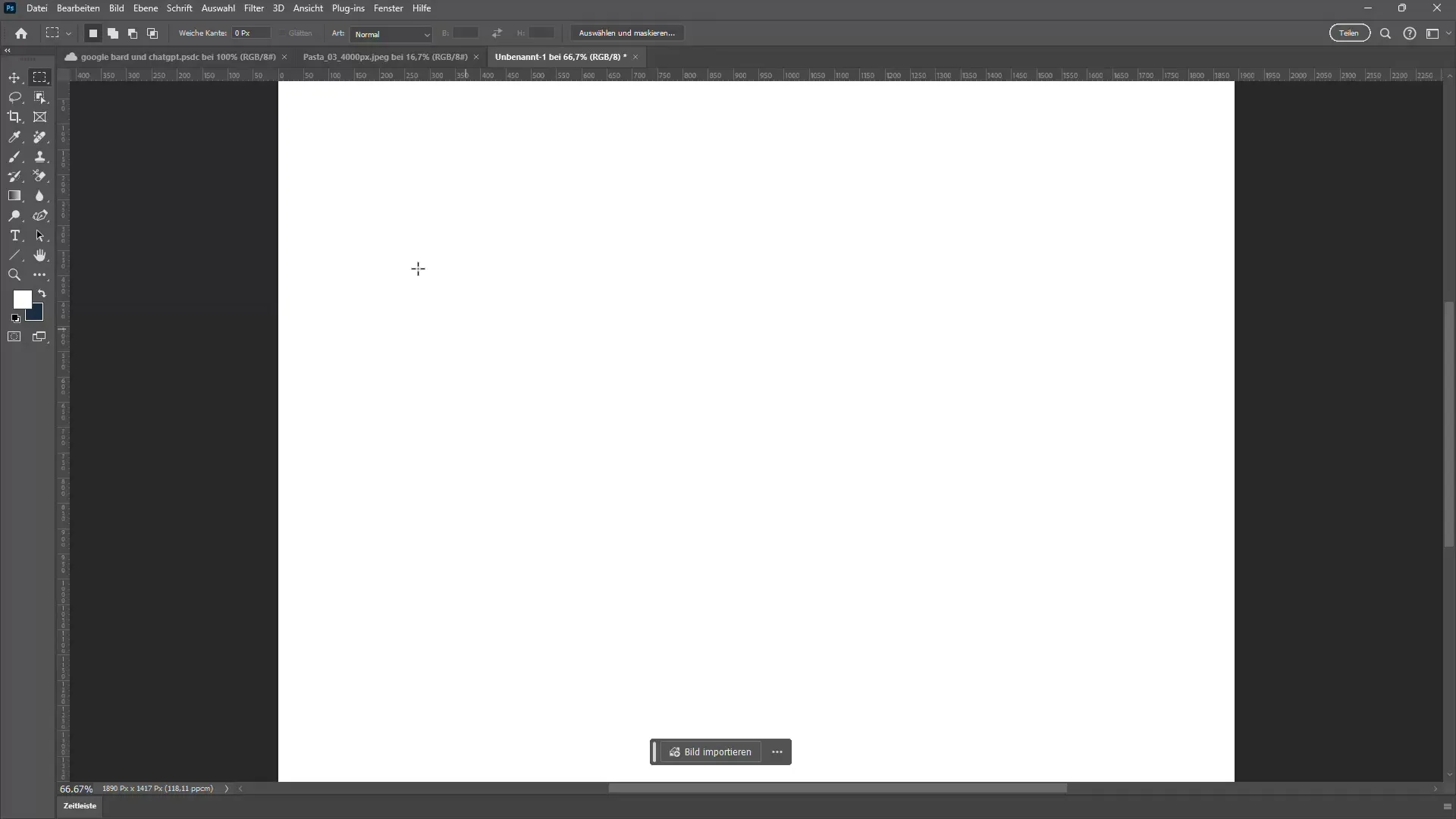
Agora, com sua seleção pronta, na parte inferior da tela, você verá a opção de preenchimento generativo. Aqui, você deve digitar uma palavra ou palavras que deseja ver nessa seleção.
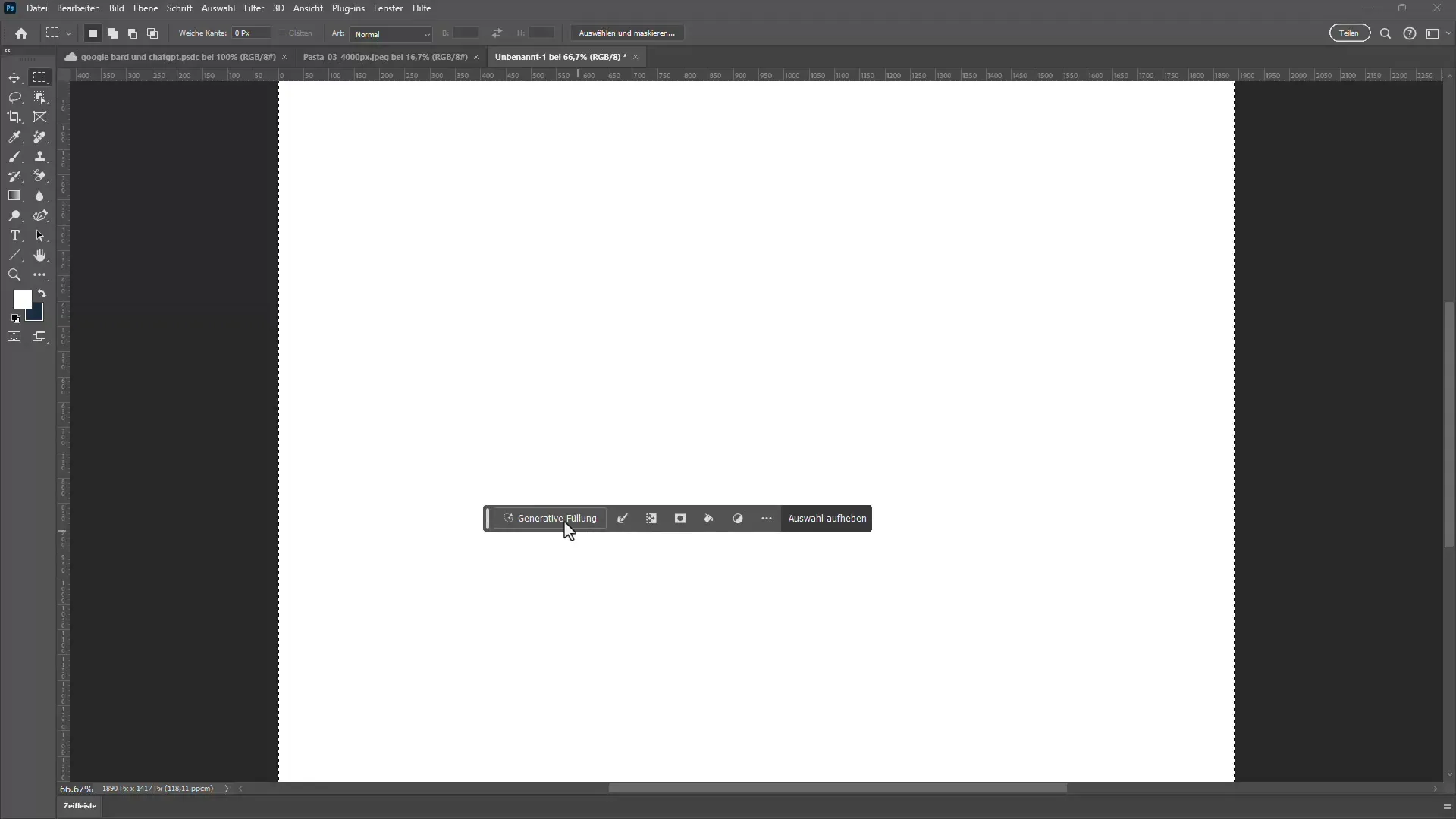
Quando estiver pronto, pressione Enter e aguarde cerca de 20 segundos pelo resultado. Enquanto espera, você pode ler as dicas diárias do Photoshop.
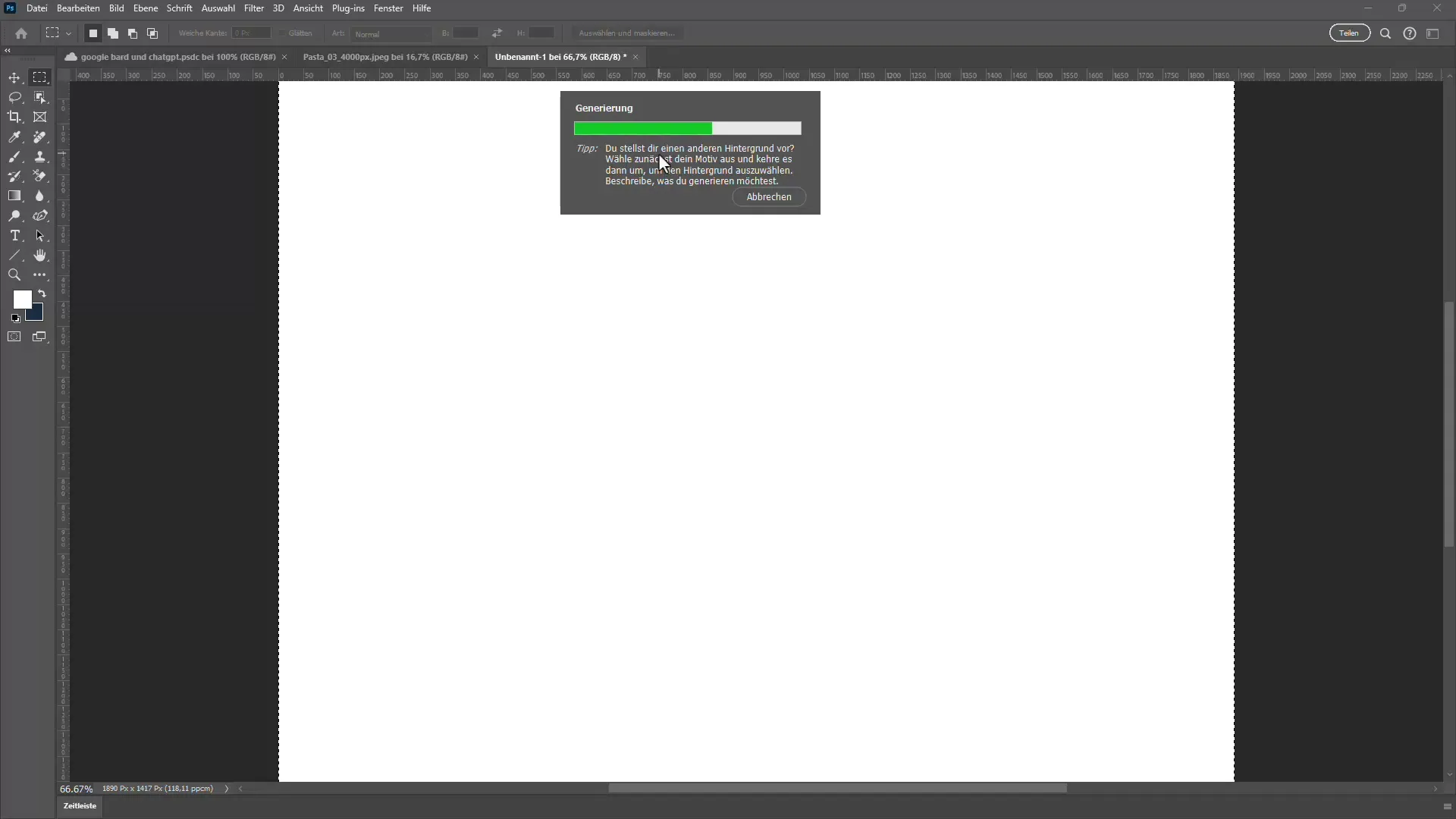
2. Variações do Preenchimento Generativo
Após o preenchimento generativo ser concluído, você verá várias variantes em seu painel de propriedades. Aqui você pode escolher entre até três estilos diferentes ou fazer ajustes conforme necessário.

Se deseja alterar um detalhe em sua imagem, como por exemplo um coelho, faça uma nova seleção exatamente onde deseja que o coelho apareça.
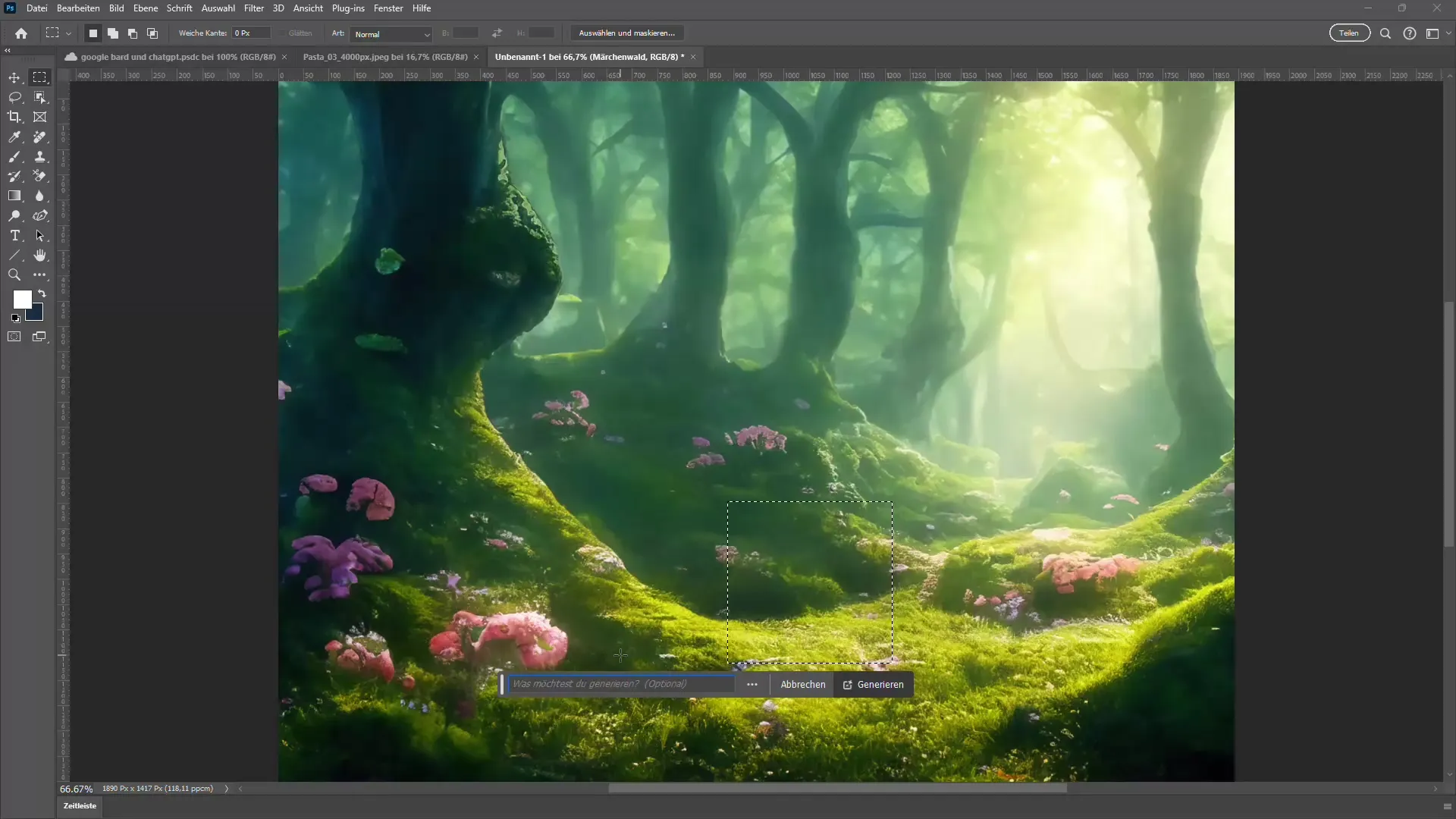
Repita o processo de preenchimento generativo e aguarde as variantes geradas com o novo elemento.
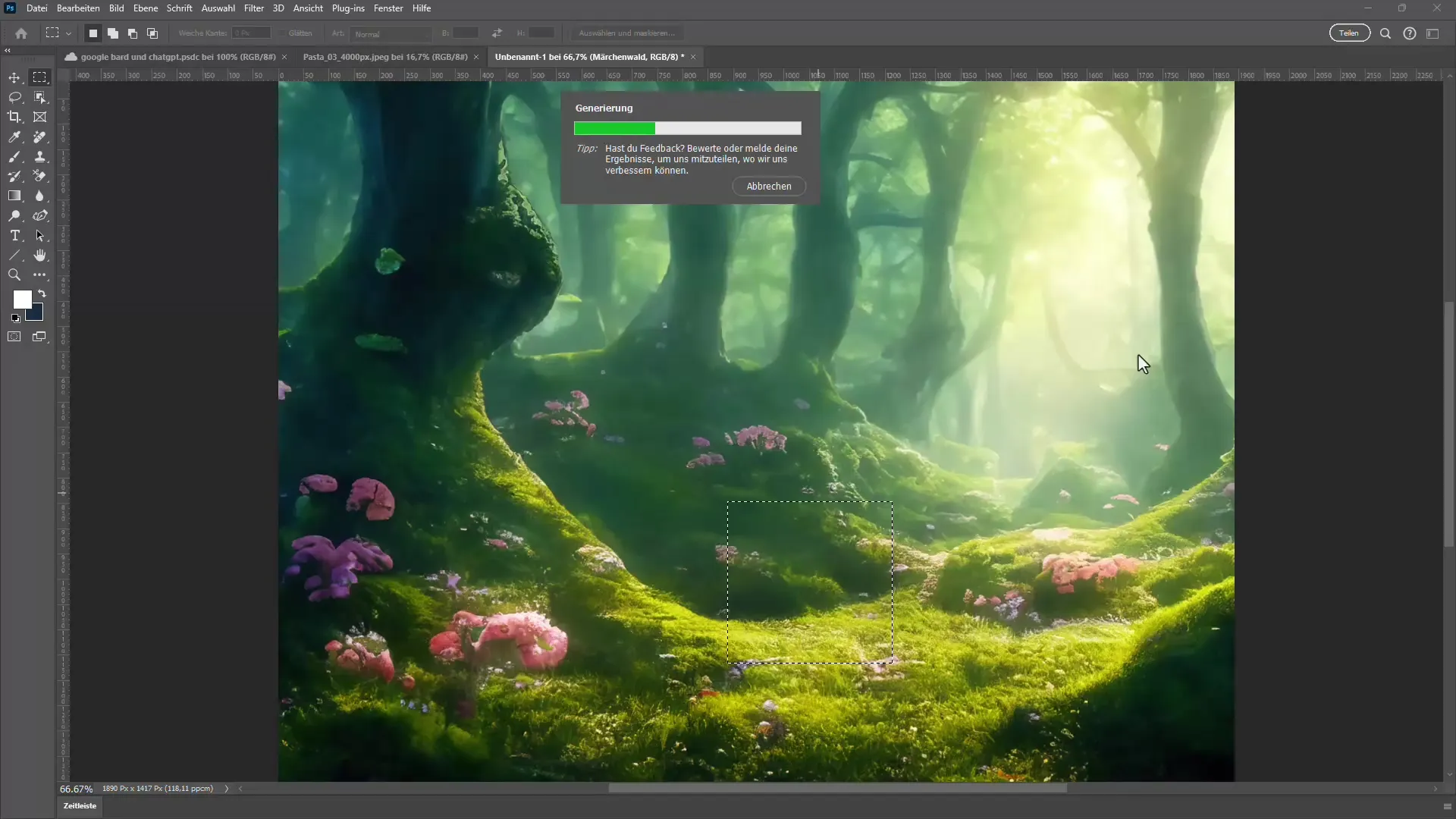
3. Expansão Generativa de uma imagem
Se você deseja expandir uma imagem no Photoshop, deve usar a ferramenta de Recorte. Arraste a ferramenta de recorte de ambos os lados para definir a largura desejada. Mantenha pressionada a tecla Alt para garantir que a expansão seja uniforme.

Agora, clique em "Gerar". O Photoshop analisará a imagem e preencherá a área ao redor da seleção original.
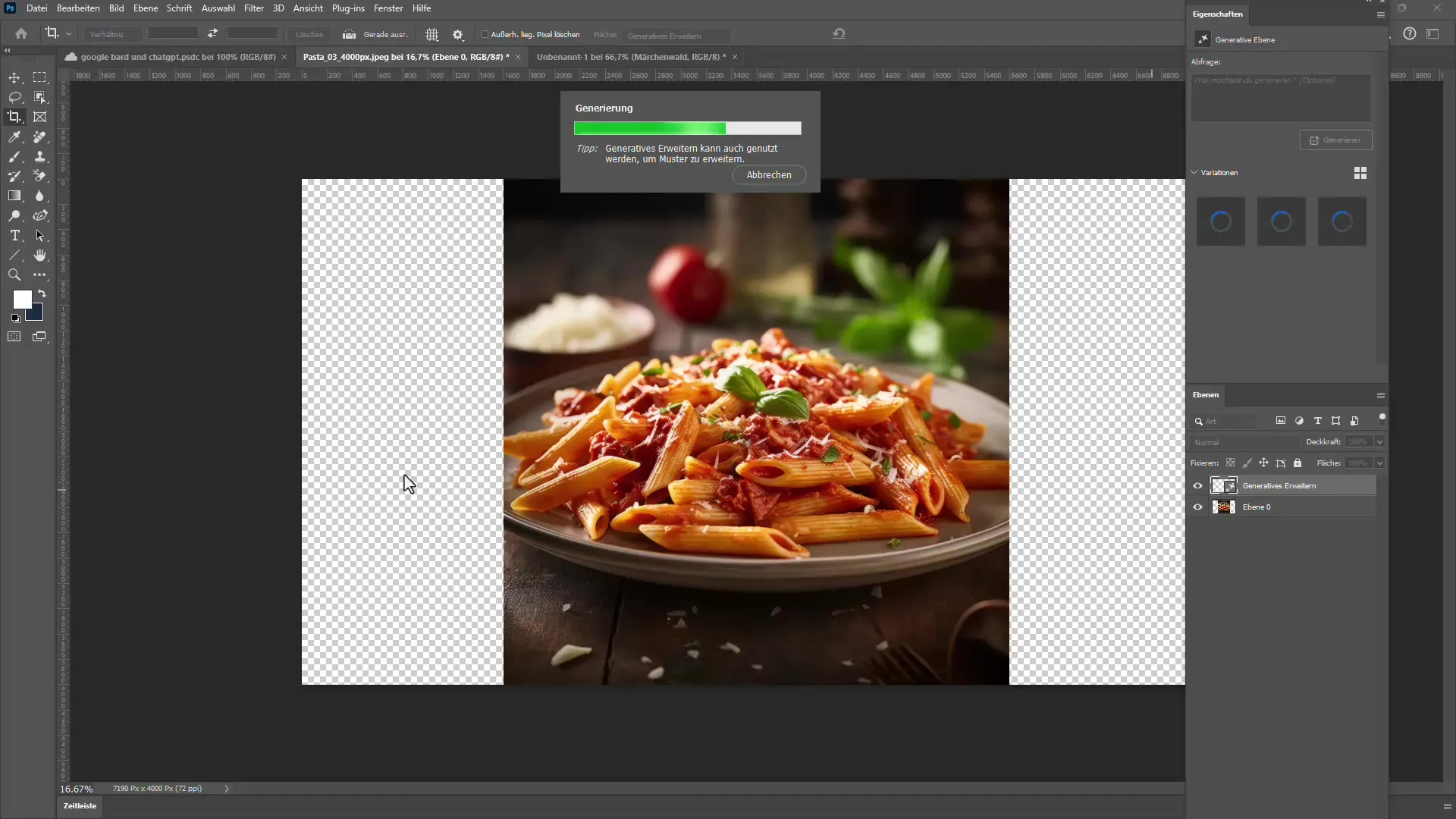
Após um curto período de espera, você verá que a expansão da imagem parece perfeita e impecável.
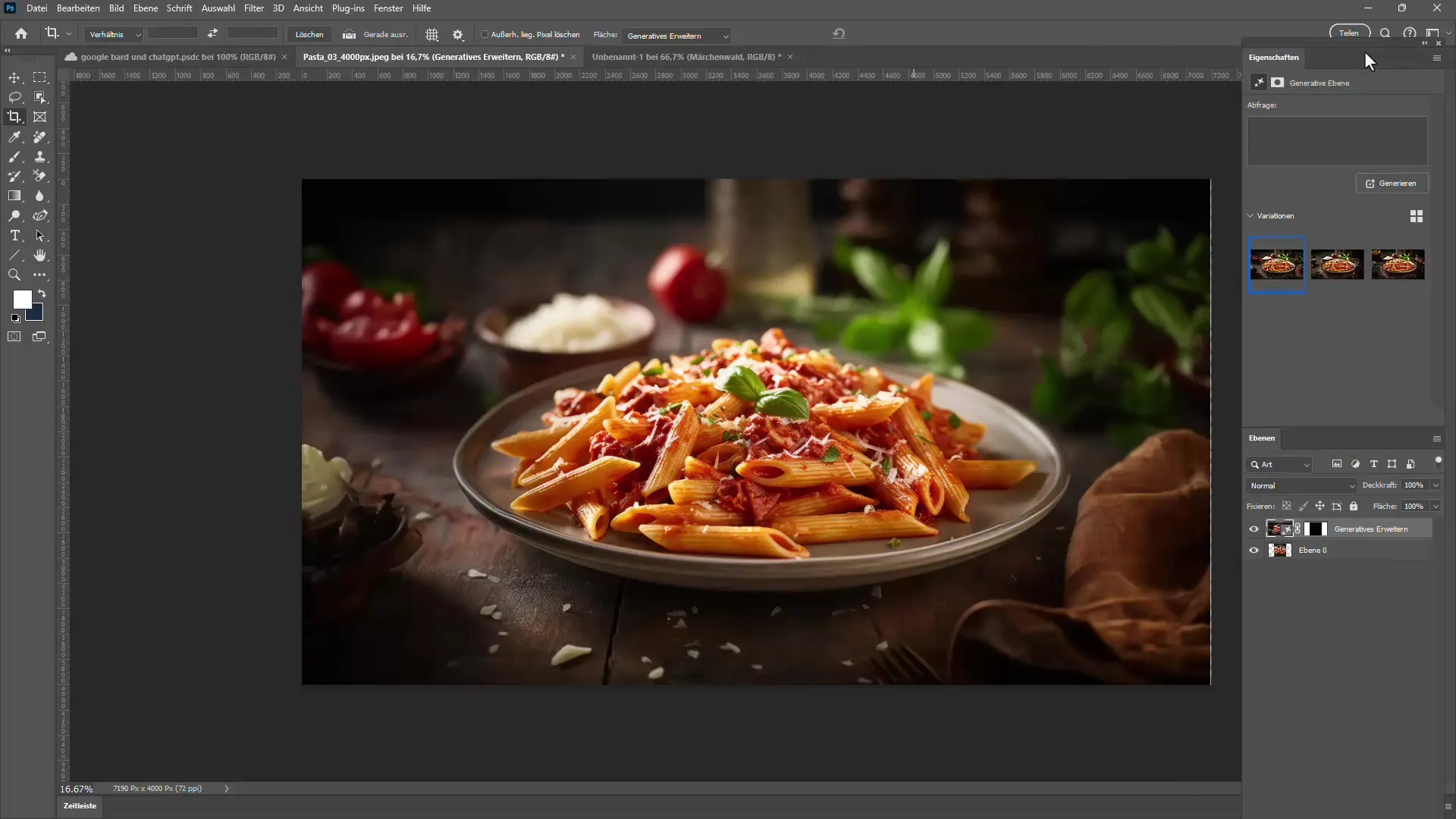
4. Inserindo novos elementos
Se deseja inserir mais elementos em sua imagem, você pode usar novamente o preenchimento generativo a qualquer momento. Você pode até mesmo inserir texto como "Carro" e ver como a IA tenta integrar o elemento de forma significativa em sua imagem.
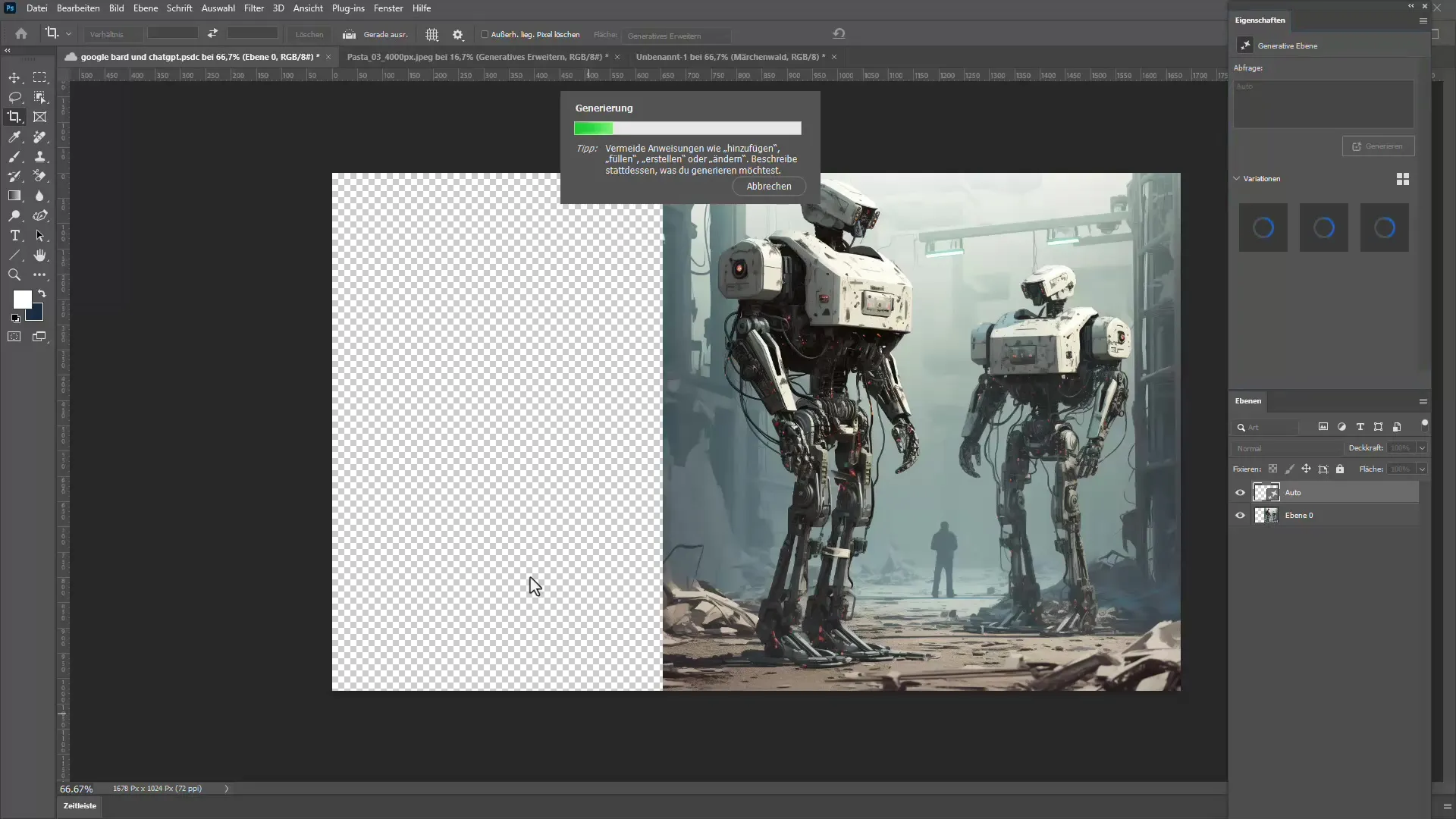
Se você não tiver certeza de quais elementos não precisa mais, pode ser útil nomear as camadas e excluí-las, se necessário.
Resumo
Neste tutorial, você aprendeu a usar as novas funções de preenchimento generativo e extensão generativa no Adobe Photoshop. Com a simples seleção e inserção de palavras, você pode não apenas melhorar suas imagens, mas também adicionar facilmente novos elementos ou remover objetos que distraem. Com essas ferramentas, a Adobe deu início a uma nova era de edição de imagens que permite que você dê asas à sua criatividade.

